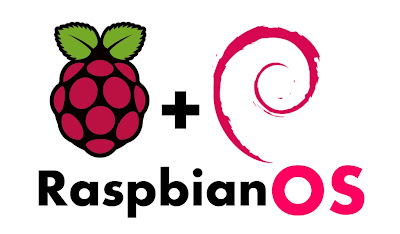 Quand on débute ou même quand on est allé un peu plus loin, il y a toujours des questions qu’on se pose et il faut aller se balader sur les forums pour trouver la réponse.
Quand on débute ou même quand on est allé un peu plus loin, il y a toujours des questions qu’on se pose et il faut aller se balader sur les forums pour trouver la réponse.
C’est souvent ce que je fais pour aller à la pêche aux informations avant de rédiger un article. Mais cette fois la pêche a été fructueuse !
Ce n’est pas un forum qui m’a apporté la réponse, mais un article très complet de Ken Butcher qui donne tout un tas d’astuces pour obtenir des informations ou pour modifier le comportement de Raspbian : http://mainstreetanswers.org/raspbian.php.
Ken m’a donné l’autorisation de traduire son article : « I’m glad you find the page useful. If I can be of any further help, please contact me.« .
Si vous éprouvez des difficultés avec la langue de Shakespeare, je vous en propose donc la traduction.
Au sommaire : [cacher]
- 1 Trucs et astuces pour Raspbian
- 1.1 Trouver des informations
- 1.1.1 Pour connaître les Environnements de Bureau installés
- 1.1.2 Pour connaître le gestionnaire de session
- 1.1.3 Pour connaître le gestionnaire de fenêtre
- 1.1.4 Pour connaître le gestionnaire d’affichage
- 1.1.5 Pour déterminer le navigateur web par défaut
- 1.1.6 Pour déterminer l’émulateur de terminal par défaut
- 1.2 Démarrage automatique
- 1.3 Préférences du bureau
- 1.4 Menus
- 1.5 Fonds d’ecran du bureau (wallpapers)
- 1.6 Thèmes
- 1.7 Effacement de l’écran
- 1.1 Trouver des informations
- 2 Les problèmes de Raspbian
- 3 Lancer un script au démarrage de Raspbian
- 4 Démarrer le Raspberry Pi sur une page web en plein écran
- 5 Et sous Jessie Lite ?
- 6 Conclusion
Trucs et astuces pour Raspbian
Trouver des informations
Pour obtenir quelques informations de base sur la distribution Raspbian installée sur votre Raspberry Pi, entrez ces lignes de commande en mode terminal (dans une console texte ou un terminal ouvert en environnement graphique).
Pour connaître les Environnements de Bureau installés
pi@raspberrypi ~ $ find /usr/share/xsessions -name "*.desktop" -exec basename "{}" .desktop ";"LXDEopenbox-gnomeopenbox-kdelightdm-xsessionopenbox |
Pour connaître le gestionnaire de session
pi@raspberrypi ~ $ readlink -e /usr/bin/x-session-manager/usr/bin/startlxde |
Pour connaître le gestionnaire de fenêtre
pi@raspberrypi ~ $ readlink -e /usr/bin/x-window-manager/usr/bin/openbox |
Pour connaître le gestionnaire d’affichage
pi@raspberrypi ~ $ cat /etc/X11/default-display-manager/usr/sbin/lightdm |
pi@raspberrypi ~ $ readlink -e /usr/bin/x-www-browser/usr/bin/midori |
Vous pouvez le modifier avec
pi@raspberrypi ~ $ update-alternatives --config x-www-browserIl existe 2 choix pour l'alternative x-www-browser (qui fournit /usr/bin/x-www-browser).Sélection Chemin Priorité État------------------------------------------------------------0 /usr/bin/dillo 50 mode automatique1 /usr/bin/dillo 50 mode manuel2 /usr/bin/midori 50 mode manuelAppuyez sur <Entrée> pour conserver la valeur par défaut[*] ou choisissez le numéro sélectionné : |
Pour déterminer l’émulateur de terminal par défaut
pi@raspberrypi ~ $ readlink -e /usr/bin/x-terminal-emulator/usr/bin/lxterminal |
Démarrage automatique
Si vous démarrez automatiquement sur l’interface graphique et que vous souhaitez démarrer une application graphique lorsque vous vous connectez, ajouter un fichier dans le répertoire ~/.config/autostart. Nommez ce fichier myapp.desktop où monappli peut être un nom quelconque.
Voici un exemple de fichier : xdaliclock.desktop. Ce fichier lance l’application xdaliclock au démarrage.
[Desktop Entry]Type=ApplicationEncoding=UTF-8Name=xdaliclockExec=xdaliclock -24 -noseconds -nocycle -transparentTerminal=false |
Si vous souhaitez exécuter un script, le format est identique :
[Desktop Entry]Type=ApplicationName=JournalExec=lxterminal -e /home/pi/bin/journal.sh |
Pour avoir un aperçu des diverses façons de créer des fichiers .desktop, regardez dans /usr/share/applications.
Préférences du bureau
Comme il n’est pas possible d’activer les Préférences du bureau depuis l’interface graphique, vous pouvez exécuter
pi@raspberrypi ~ $ pcmanfm --desktop-pref |
depuis la ligne de commande pour faire des choses comme changer le papier peint (fond du bureau), par exemple…
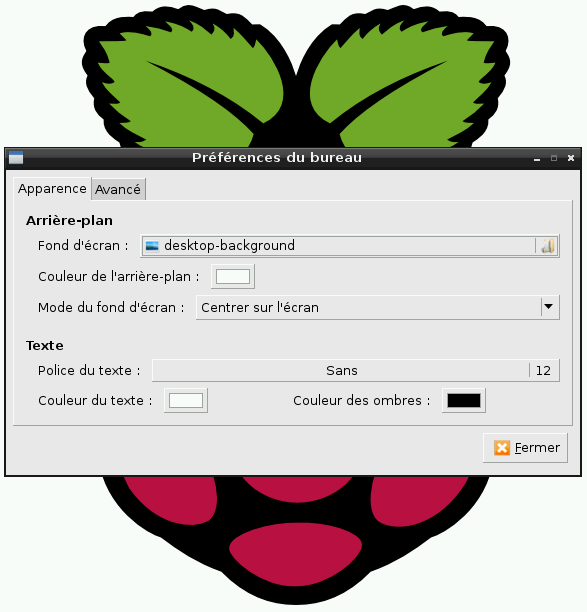
Activation des Préférences du Bureau dans Raspbian
Si vous utilisez un système Debian, Ubuntu ou Lubuntu, vous pouvez utiliser cette méthode pour obtenir des informations sur la façon de restaurer des trucs comme les Préférences du Bureau. Comme Raspbian est volontairement allégé, beaucoup de choses (malheureusement ce sont souvent celles qui vous intéressent) ont été supprimées.
Menus
Le script bash /usr/bin/xdg-desktop-menu est un outil en ligne de commande pour (dés)installer les items de menu du bureau.
pi@raspberrypi ~ $ /usr/bin/xdg-desktop-menuxdg-desktop-menu - command line tool for (un)installing desktop menu itemsSynopsisxdg-desktop-menu install [--noupdate] [--novendor] [--mode mode] directory-file(s) desktop-file(s)xdg-desktop-menu uninstall [--noupdate] [--mode mode] directory-file(s)desktop-file(s)xdg-desktop-menu forceupdate [--mode mode]xdg-desktop-menu { --help | --manual | --version }Use 'man xdg-desktop-menu' or 'xdg-desktop-menu --manual' for additional info. |
Les fichiers .desktop du Menu principal sont dans
/var/lib/menu-xdg/applications/menu-xdg/
Les fichiers .directory du Menu principal sont dans
/var/lib/menu-xdg/desktop-directories/menu-xdg/
Les autres fichiers .desktop et .directory sont dans
- /usr/share/desktop-directories/
- /etc/xdg/autostart/
- /usr/local/share/applications/
- /usr/share/kde4/apps/kdm/themes/joy/
- /usr/share/mimelnk/application/
- /usr/share/apps/konsole/
- /usr/share/xgreeters/
- /usr/share/xsessions/
- /usr/share/wallpapers/joy_inksplat/
- /usr/share/applications/
- /usr/share/desktop-base/
- /usr/share/gnome/autostart/
- /usr/share/gnome/wm-properties/
- /usr/lib/gnome-settings-daemon-3.0/gtk-modules/
Fonds d’ecran du bureau (wallpapers)
L’image de la framboise est
/usr/share/raspberrypi-artwork/raspberry-pi-logo.png
Le fond d’écran actif du système est un lien symbolique depuis
/etc/alternatives/desktop-background
Le fond d’écran de l’utilisateur en cours est listé dans
~/.config/pcmanfm/LXDE/pcmanfm.conf
Le fond d’écran de l’utilisateur connecté peut être changé en exécutant
pcmanfm -w {chemin-vers-l-image-fond-de-bureau}
et le changement de mode se fait avec
pcmanfm –wallpaper-mode={color,stretch,fit,center,tile}
Le fond d’écran de l’utilisateur en cours peut être modifié avec un clic droit sur le bureau et en sélectionnant Préférences du bureau
Certains logo fond d’écran Debian sont dans
/usr/share/wallpapers/joy/contents/images/
et dans
/usr/share/wallpapers/joy_inksplat/contents/images/
Il s’agit d’une seule image disponible en différentes tailles.
D’autres fonds d’écran avec le logo Debian
/usr/share/images/desktop-base/
Des fonds d’écran LXDE sont dans
/usr/share/lxde/wallpapers/
Thèmes
Les thèmes peuvent être modifiées en exécutant obconf depuis la ligne de commande et sont stockés dans
- /usr/share/plymouth/themes
- /usr/share/netsurf/themes
- /usr/share/kde4/apps/kdm/themes
- /usr/share/themes
- ~/.themes
Il ya 11 thèmes dans /usr/share/themes. 111 autres sont disponibles en faisant
sudo apt-get install openbox-themes |
et ils sont stockés dans /usr/share/themes. Cela va augmenter considérablement le flot de messages d’erreurs lorsque vous exécuterez obconf à partir d’une session SSH-X.
Effacement de l’écran
L’effacement de l’écran n’est pas la même chose que « l’économiseur d’écran », même si un écran vide peut être choisi comme économiseur d’écran. L’effacement de l’écran est intégré dans Xorg et est réglé par défaut à 10 minutes.
Vous pouvez arrêter l’économiseur d’écran en entrant les commandes suivantes dans un terminal ouvert dans une session X-Windows.
$ sudo apt-get install x11-xserver-utils# Ceci installe la commande xset$ xset s off# Ne pas activer l'économiseur d'écran$ xset -dpms# désactiver les fonctionnalités DPMS (Energy Star = Economiseur d'énergie)$ set s noblank# Ne pas effacer l'écran |
Pour activer ces réglages au démarrage, éditez le fichier /etc/xdg/lxsession/LXDE/autostart avec nano et ajoutez ces trois lignes à la fin du fichier :
@xset s off@xset -dpms@xset s noblank |
Enfin
Vérifiez que votre modification fonctionne en faisant :
xset -q |
Enfin si vous voulez lire un excellent article sur l’effacement d’écran, visitez la page : http://www.shallowsky.com/linux/x-screen-blanking.html
Les problèmes de Raspbian
Sauvegardez les anciennes images que vous avez téléchargées. Maintenant que la Fondation se consacre au logiciel, les nouvelles images sont pleines de problèmes et le Raspberri Pi n’est plus la plate-forme stable, qu’il a été.
Problèmes avec Locale
Certaines choses ne peuvent pas se faire via SSH et doivent être effectuées sur la console HDMI/clavier/souris. Par exemple plusieurs items de raspi-config ne fonctionnent pas via SSH : la configuration du clavier (Set Keuboard Layout) ne fonctionne pas du tout, la configuration des Locales (Set Locale) entrîne un tas de problèmes.
Lors de l’installation de 2013-02-09-wheezy-raspbian.img, en essayant de faire un apt-get dist-upgrade j’ai eu ce message :
dpkg: unrecoverable fatal error, aborting:files list for package 'triggerhappy' is not a regular file |
Ceci rend impossible la mise à jour initiale.
Si vous vivez aux États-Unis et voyez le message d’erreur [Cannot set LC_ALL to default locale: No such file or directory], vous n’êtes pas le premier. Vous pouvez provoquer l’erreur en faisant Set Locale via SSH, puis en tapant la commande locale. Curieusement, l’erreur n’est visible que lorsque vous exécutez Set Locale dans raspi-config, puis que remarquez que la localisation est toujours sur en_GB. Si vous recherchez des répertoires nommés locales
# find / -type d -name locales
/usr/share/i18n/locales
/usr/share/doc/locales
/usr/share/bug/locales
#
# mkdir -p /usr/local/share/i18n
# ln -s /usr/share/i18n/locales /usr/local/share/i18n/locales
# ln -s /usr/share/i18n/SUPPORTED /usr/local/share/i18n/SUPPORTED
#
Vérifiez que l’exécution de la commande locales en root ne génère plus d’erreur.
Redémarrez et vérifiez que l’exécution de la commande comme pi, sudo, ou root ne génère plus d’erreur.
Problèmes avec le WIFI
#!/bin/bash -# rpi:/usr/local/bin/checklink# Prévu pour être appelé toutes les minutes par crontabdeclare -r IFACE=wlan0declare -r DATFILE=/var/local/${0##*/}.dat################################################ Ne modifiez rien sous cette ligne ################################################lip=$(ip -4 -o addr|grep $IFACE|awk '{print $4}')[ $lip ] && exit 0 # le lien fonctionne - OK# Le lien ne fonctionne pas# Voir combien de fois le Raspberry pi a rebooté# dans les 10 dernières minutestouch $DATFILE# S'assurer que le fichier existecurrent_time=$(date +%s)# Heure en secondescount=0while read line; do [ $(( current_time - line )) -le 600 ] && (( count++ ))done < $DATFILE[ $count -gt 3 ] && exit 0# Plus de trois fois - ne rien faireecho $current_time >> $DATFILE# Enregistrer l'arrêtshutdown -r now |
===========================================================
=== A partir de ce point, les ajouts à l’article de Ken ===
=== sont faits par Framboise314 ===
===========================================================
Lancer un script au démarrage de Raspbian
Pour lancer l’exécution d’un script lors du démarrage de Raspbian en mode console, il faut le rajouter au fichier /etc/rc.local
#!/bin/sh -e## rc.local## This script is executed at the end of each multiuser runlevel.# Make sure that the script will "exit 0" on success or any other# value on error.## In order to enable or disable this script just change the execution# bits.## By default this script does nothing.# Print the IP address_IP=$(hostname -I) || trueif [ "$_IP" ]; thenprintf "My IP address is %s\n" "$_IP"fi/chemin/votre_script.sh &exit 0 |
Ajoutez le script en indiquant son chemin absolu (depuis la racine /) et terminez la ligne par un & si le programme doit s’exécuter en tâche de fond.
Démarrer le Raspberry Pi sur une page web en plein écran
Il s’agit ici de modifier le fichier autostart de LXDE pour lancer uniquement le navigateur et la page web à afficher (j’ai mis google, mais vous pouvez afficher ce que vous voulez, y compris une page web locale – avec le chemin absolu).
sudo nano /etc/xdg/lxsession/LXDE/autostart |
Diésez les lignes d’origine et ajoutez les lignes suivantes :
#@lxpanel --profile LXDE#@pcmanfm --desktop --profile LXDE#@xscreensaver -no-splash# Démarrage automatique de Midori# Pas de mise en veille@xset s off@xset -dpms@xset s noblank@midori -e Fullscreen -a http://google.com |
Et sous Jessie Lite ?
Supprimer l’écran noir
voyez https://www.framboise314.fr/interdire-lecran-noir-de-jessie-lite/
Activer le pavé numérique au démarrage
voyez https://www.framboise314.fr/interdire-lecran-noir-de-jessie-lite/
Afficher une horloge dans le coin du terminal
voyez https://www.framboise314.fr/interdire-lecran-noir-de-jessie-lite/
Conclusion
Cet article de Ken répond à beaucoup de questions que l’on peut se poser, en particulier lorsqu’il faut faire démarrer le Raspberry Pi directement sur une appli en mode graphique, sans que l’écran ne s’éteigne ni qu’un économiseur d’écran ne vienne perturber l’affichage.
Bien entendu si vous pensez qu’il y a des choses à ajouter, c’est avec plaisir que je le ferai. Laissez simplement la demande dans les commentaires ci-dessous.


Je rajouterais: Comment faire vos mises à jour automatiquement, et être prévenu (ou pas) par mail ?
Il y a un script bash, écrit par metalux, sur le forum d’ubuntu.fr.
Je m’en sert pour mettre à jour mon raspberry pi (debian wheezy), et ça marche du tonnerre !
http://forum.ubuntu-fr.org/viewtopic.php?id=879781
merci pour cette info Guillaume !
bonjour,
je pense avoir tout lu, mais je ne sais toujours pas comment changer l’affichage qui est énorme.
que ce soit au niveau de l’écran, des préférences… je n’arrive à rien.
Raspberry pi 2, sous Raspbian.
cordialement et merci,
Jean-luc
Bonjour Jean-Luc
qques infos supplémentaires : quel type d’écran utilisez vous (marque, modèle), avec quel câble (HDMI, DVI ?)
pourriez vous faire une photo de l’écran montrant le défaut et la joindre au prochain message ?
ça pourrait aider pour vous assister
cordialement
François
Ping : Raspbian : Tout un Tas de Trucs… | Domot...
Ping : Raspbian : Tout un Tas de Trucs… | veill...
Ping : Raspbian : Tout un Tas de Trucs… | Framb...
Bonjour a tous,
je viens de m’offrir un Rapsberry Pi ainsi que le Piface control & Display mais celui ci ne fonctionne pas (l’écran ne s’allume pas). y a t il une manipulation a éffectué que j’ai omis??
j’ai installé rasbian wheezy sur une carte SD. la framboise demarre correctement.
merci pour votre aide!!!!
Bonjour Widder
avez vous essayé de régler le contraste de l’écran comme sur cette photo ? ou n’y a-t-il aucun éclairage a l’arrière de l’écran?
Cordialement
François
Bonjour François,
Il n’y a pas d’éclairage à l’arrière de l’écran. J’ai consulté des sites anglais sur le piface control & display et d’après « ma traduction », il y aurait sur une option sur la configuration du rapsberry (A5) puis une installation d’un software piface à mettre en place…. Dès que j’aurais un moment, je m’y pencherais plus sur le sujet…
Cordialement et un grand merci pour ce site de la framboise qui est une mine d’informations…
ajouter dtoverlay=piface sur le fichier config.txt
peut-être ?
Ping : Raspbian : Tout un Tas de Trucs… | Libre...
Ping : Raspbian : Tout un Tas de Trucs… | Raspb...
Merci pour cette page complète! Néanmoins, je n’arrive pas à afficher mon adresse IP au démarrage, dans /etc/rc.local j’ai ça :
« # Print the IP address
_IP=$(hostname -I) || true
if [ « $_IP » ]; then
printf « My IP address is %s\n » « $_IP »
fi »
Mais rien ne s’affiche..
Merci
Bonjour Kyar
je viens de vérifier : /etc/rc.local contient d’origine
# Print the IP address
_IP=$(hostname -I) || true
if [ « $_IP » ]; then
printf « My IP address is %s\n » « $_IP »
fi
exit 0
et l’adresse IP s’affiche bien au démarrage en mode texte.
Vous pouvez vérifier en lançant rc.local manuellement
pi@raspberrypi /etc $ sudo ./rc.local
My IP address is 192.168.1.114
Tenez moi au courant
Cordialement
François
En lançant manuellement cela fonctionne mais au démarrage je n’ai rien qui s’affiche, peut-être est-du au faite que c’est une clé usb?
Cordialement
Bonjour
non il n’y a pas de raison
une fois le système de fichiers monté, tout fonctionne sans que la localisation du fichier intervienne…
je ne vois pas trop d’où ça provient…
Si quelqu’un a une idée ?
C’est vieux mais comme je le lis, ça prouve que ça a toujours un intérêt…
Alors si c’est de l’USB, je pense qu’il s’agit d’un clef Wifi et dans ce cas elle est rarement prête au démarrage, il faut attendre 2 ou 3 minutes.
Me too..
Je n’arrive même pas à le lancer dans le terminal. Mais même en allant dans le dossier /etc/ et en le lançant avec un clic droit, rien ne s’affiche. Peut-être que ça marche pas en VNC ?
Bonsoir,
Je souhaiterai – au démarrage [électrique] de mon Raspberry Pi sous Raspbian – lancer une application graphique (vMac pour émuler un Macintosh). Comment faire ?
Cordialement,
Pierre
Bonjour Pierre
Je n’ai pas utilisé vMac. Est-ce une appli qui se lance sur le bureau LXDE ? ou se lance-t-elle en ligne de commande ?
Cordialement
François
bonjour,
J’ai un probleme avec Internet. Au lancement de Midori, il est affiché « cannot connect to proxy ».
Pouvez vous m’expliquer mon problème (je débute avec Raspberry…)?
Bonjour Hati
Je suppose que vous êtes chez vous et qu’il n’y a pas pas de proxy dans votre réseau ?
Est-ce que la commande sudo ping 8.8.8.8 fonctionne dans un terminal ? (c’est un DNS de Google. Si le ping répond c’est que vous accédez bien à Internet)
Dans ce cas pouvez vous vérifier ceci :
Dans Midori :
Cliquez sur le bouton en haut à droite (la roue dentée)
Dans le menu qui s’ouvre choisissez « Préférences »
Cliquez sur l’onglet « Réseau » et vérifiez que Serveur Mandataire est sur « Automatique ». Essayez de choisir « Pas de serveur mandataire » et re-testez l’accès à internet.
Que donnent ces manips?
Cordialement
François
J’ai rencontré le même problème, j’ai (du moins, je crois) identifié le problème, c’est du au temps que met le wifi à s’initialiser, un refresh le temps que VNC se connecte et la page se charge.
J’ai essayé de retarder l’affichage de la page en ajoutant @delay 10 (pour une temporisation de 10 seconde) dans le fichier autostart, mais ça n’a pas fonctionné.
Bonjour,
Merci tout d’abord pour cet excellent article,
il donne vraiment de bonnes indications pour des débutants (comme moi).
Perso, j’ai découvert le Raspberry au boulot, où l’on m’a donné un modèle et on me demande de le paramétrer pour une application en réseau.
Je vous écris car il y a une petite chose que je n’arrive pas à faire malgré mes différentes recherches, c’est d’activer le pavé numérique du clavier au démarrage.
J’ai téléchargé un tuto sur Internet pour l’installer :
je suis passé pas NOOBS et j’ai récupéré une image RASPBIAN (« a DEBIAN wheezy port »), que j’ai mis sur une carte SD.
J’ai allumé le Raspberry, je l’ai configuré, et ça fonctionne grosso-modo
(je tatonne maintenant pour mettre en place quelques fonctionnalités…)
Pour l’activation du pavé numérique, j’ai déjà essayé la « solution » suivante (mais qui ne marche pas dans mon cas) :
– j’ouvre LXTerminal et je lance la commande : sudo nano /etc/xdg/lxsession/LXDE/autostart
– dans ce fichier, je rajoute à la fin une ligne : « @numlockx on »
Pouvez-vous m’indiquer d’autres pistes de recherche ?
Merci par avance…
Bonjour Alba
Je viens de faire la manip sans aucun problème : en manuel dans un terminal, et en ajoutant @numlockx on dans autostart…
Au démarrage du mode graphique le pavé numérique est activé et la LED s’allume. Avez vous mis un Retour Chariot à la fin de votre ligne? A tout hasard, avez vous bien installé numlockx avant de faire la manip (il n’est pas installé par défaut dans Raspbian) et testé qu’il fonctionne dans un LXTerminal?
Cordialement
François
Bonjour,
Effectivement, le problème venait que numlockx n’était pas installé…
je l’ai fait dans LXTerminal par les commandes :
-> sudo apt-get update
-> sudo apt-get install numlockx
J’ai rajouté la ligne « @numlockx on » dans le fichier autostart (commande sudo nano /etc/xdg/lxsession/LXDE/autostart).
et après redémarrage, c’est OK.
MERCI !
(c’est bête, mais je n’y avais pas pensé…)
content d’avoir pu vous aider
A bientôt
Cordialement
François
Bonjour, je cherche à faire reconnaitre ma manette usb dés le demarrage du raspberry afin de choisir l’OS du berryboot par la manette de jeux au lieu du clavier ou de la souris. D’aprés ce que l’ai lu il faudrait agir dans /etc/rc.local auriez vous une idée sur les lignes à ecrire car je suis novice en linux
merci d’avance pour votre aide
Ping : Raspbian : Tout un Tas de Trucs… | Lebos...
Bonjour,
Je souhaiterais créer un utilisateur sous Raspbian et verouiller certaines choses comme le clic droit pour ne pas lire le contenu de certains raccourcis et supprimer la barre de tache et menu démarrer.
Quelqu’un peut il m’aider?
Merci
Bonjour Nicolas
essayez de poser la question sur le forum
il y a une rubrique Raspbian…
ça doit être de la config LXDE
Cordialement
François
Ping : Raspbian : Tout un Tas de Trucs… | Framb...
Salut tout le monde;
Excellent tuto ! Bravo !
J’ai une question en relation sur la tache cron. J’ai un raspberry chez moi. J’aimerais que toute les heures, tout les jours, il ouvre une page web : http://mondomaine.com.script.php, cela pour excécuter un script.
Mon domaine est sous ovh et les taches cron ne marche pas top top..
Comment faire ?
Bonjour Kevin
lancez une tâche cron qui ouvre la page web sur votre RasPi
vous pouvez vous inspirer de https://www.framboise314.fr/raspbian-tout-un-tas-de-trucs/#Dmarrer_le_Raspberry_Pi_sur_une_page_web_en_plein_cran
mais en ne mettant pas en plein écran par exemple…
essayez et tenez moi au courant
cordialement
François
Merci pour l’article!
Je voulais mettre mon raspberry en veille chaque intervalle de temps puis il reprend son fonctionnement normal pour un autre intervalle de temps. Quelqu’un peut m’aider svp ?
Merci d’avance.
Bonjour
Utilisez le reset (deux pastilles marquées RUN sur B+ et Pi2) un contact entre les 2 remet le Pi en route….
Quand vous avez fini d’exécuter ce qui est prévu lancez une commande HALT pour l’arrêter à nouveau.
Cela sous-entend que vous ayez un système externe qui provoque ce court-circuit (minuterie, arduino…)
Cordialement
François
Merci de me répondre, mais en fait j’utilise mon raspberry en communication avec un automate pour commander une chaîne industrielle, donc je cherche à configurer mon raspberry à mettre son processeur en veille (pour un intervalle de temps bien déterminé) après l’exécution du code java qu’elle contienne. la raspberry doit fonctionner sans arrêt et elle va exécuter un code java très important en volume et en calcule et ça peut endommager le processeur de la carte c’est pour quoi je voix qu’elle doit se mettre en veille automatiquement. Je suis bloquée en cette partie et j’espère que vous pouvez m’aider.
Merci
si vous mettez le processeur en veille le seul moyen de le « réveiller » est un reset ou un débranchement/rebranchement de l’alimentation…
vous dites « le Raspberry Pi doit fonctionner sans arrêt… » pourquoi le mettre en veille???
peut être voulez vous simplement attendre un temps donné sans le mettre en veille?
Ce qui m’inquiète vraiment c’est le processeur de la carte, je me demande s’il y a un truque qui me garantie que le processeur peut exécuter un grand code pour une longue période sans être endommagé ?
Pas de garantie mais… un processeur est fait pour ça !
Prévoyez un boîtier ventilé et le processeur restera à une température raisonnable. J’en utilise un sur un RasPi B+ qui fait tourner Raspbx 24h/24 et la température reste autour de 29/32 degrés. Aucun risque pour le processeur. Faites un test pour confirmer.
Merci beaucoup monsieur
Ce qui m’inquiète vraiment c’est le processeur de la carte, je me demande s’il y a un truque qui me garantie que le processeur peut exécuter un grand code pour une longue période sans être endommagé ?
Bonjour,
Démarrer le Raspberry Pi sur une page web en plein écran
Cela ne marche pas avec un autre navigateur que midori n’est ce pas ?
En fait meme avec midori, ça ne marche pas.
avec Chromium ?
http://blogs.wcode.org/2013/09/howto-boot-your-raspberry-pi-into-a-fullscreen-browser-kiosk/
Je viens d’essayer de faire la même chose et au début ça ne fonctionnait pas, c’est une autre de tes astuces qui m’a donné la solution : « Pour connaître le gestionnaire de session »
Sur mon Raspberry Pi 2 (mais j’utilise la même image que sur mon Rasberry PI « 1 »), le résultat de cette commande est différent, c’est startlxde-pi.
J’ai donc regardé dans le dossier « /etc/xdg/lxsession/ » et j’ai deux sous-dossier LXDE et LXDE-pi, en fait c’est LXDE-pi qui est actif, pour démarrer un programme automatiquement en mode graphique, le fichier à modifier (chez moi) est donc : « /etc/xdg/lxsession/LXDE-pi/autostart ».
En espérant que ça puisse débloquer les autres personnes dans mon cas.
Bonjour,
Pour commencer, un grand merci pour ce site très bien fait et pour tout le temps que vous y consacrez.
Je me demande, comment il est possible, après avoir paramétrer la raspbian en démarrage automatique d’avoir accès au pi
– Soit je configure le pi avec un ip fixe et je me connecte en SSH ?
– soit en branchant un clavier je peux à l’aide d’une combinaison de touche avoir accès à une console ? (si cela existe ?)
Merci de votre aide précieuse !
Bonne journée
Bonjour Sébastien
les deux
avec CTRL ALT F2 CTRL ALT F3 CTRL ALT F4 … F6
vous ouvrez des consoles texte différentes
CTRL ALT F1 permet de revenir à la console de base
ou sinon…. connectez vous en SSH (avec ou sans adresse fixe, il suffit de connaitre l’adresse du PI)
Bon amusement
François
Merci François !
Super ! Je m’empresse de tester cela ce soir !
Bonne journée
Tout fonctionne parfaitement (une fois après avoir compris que midori n’était pas installé )
)
Bonjour super article !! De bonnes infos utiles et pratiques…
Je recherche par contre l’emplacement du fichier image avec la framboise pour le menu start de la barre des tâches. En personnalisant cette barre j’ai supprimé le bouton menu et en le remettant j’ai maintenant une icône avec un moniteur.
Connaissez vous l’emplacement de ce fichier sur le pi ?
Merci à vous
Bonne journée.
Bonjour François
Merci pour l’ensemble des articles publiés sur ce site, c’est une vrai mine d’or.
J’aurais juste besoin de savoir comment modifier le langage sur le bureau, car certains éléments et sous-menus sont en bretons ou en anglais . Eh oui …
Merci d’avance
Bonjour
si les locales sont bien en français (raspi-config > internationalisation)
c’est que ces éléments n’ont pas été traduits. 9a arrive quand le système évolue et que les traductions ne suivent pas…
Cordialement
François
Merci pour votre réponse
Cdt
En Breton ?!
« network is unreachable »
sur mon R.pi2 j’ai installé un hubs alimenté (machinalement) j’ai tenté de mettre mon disque dur comme élément de stockage . en voulant vérifié (tjs machinalement!!) j’ai constaté que je n’accédai plus a
Bonjour,
Tout d’abord merci pour ce site plein d’informations utiles et en français ce qui facilite grandement les choses.
Je viens d’acquérir un raspberry pi2, et découvert raspbian,que j’ai installé et mis a jour , j’ai installé un écran tontec tft 3.5 inch qui fonctionne correctement. Mais (y a toujours un mais ! ) malgré des heures passées a chercher sur les forums, je ne sais toujours pas comment réduire la taille des fenêtres dans l’environnement graphique. Les fenêtres ne sont pas au format de l’ecran (480*320) et je n’ai donc pas accès au boutons valider annuler etc…. problème qui disparait quand je passe sur un grand écran. esc ce que quelqu’un a un idée? merci d’avance
Bonjour
Posez la question sur le forum, vous avez plus dechances d’avoir une réponse que sur cette page
Cordialement
françois
J’ai un problème ,
Depuis 3/4 jours j’essaye d’installer une caméra à mon raspberry . J’ai réussi à l’installer , tout marche très bien mais je voudrais qu’il y ai un détecteur de mouvement . J’ai beau chercher dans le motion config mais je ne trouve rien qui puisse activer la détection de mouvement.
Clément
Encore, une fois, merci François, j’ai trouvé la réponse à trois questions que je me posais en une seul fois
Bonjour,
J’ai acheté récemment un RaspBerry PI2 et je voulais exécuter un script qui avait déjà marché pour moi sur la version RaspBeery PI1 mais malheureusement ca ne s’exécute pas. La fonction du script est le diffusion d’une vidéo sur l’écran TV à partir d’un répertoire sur le réseau (lien FTP). Est ce que vous pouvez m’aider dans ce sens. Merci d’avance ci-dessous mon script:
vs02210# MODE
# 0= NO application
# 1= Communication Display
# 2= Web Kiosk
teletron.mode=1
# Admin mail account
admin.mail=ay11723@gmail.com
# Communication Display
# TV connection data
tv.name=TV-MAROC1
tv.address=DHCP
tv.netmask=DHCP
tv.gateway=DHCP
# Video server
remote.server=I-ZAFZAF.corp.noxiane.net
remote.user=corp/awinfo7
remote.passwd=awinfo7
remote.path=/F-AKER/DATA1/vita-dsi/IT/SPOT/TELETRON
# Refresh contents every 15 seconds
remote.refresh=15
# Video folders
folder.interim=0-interim
folder.corp=1-corp
# Web kiosk target URL
#kiosk.target=http://delibes.vll.renault.es/MOT/MON/K9/MMK9-L2.html
#kiosk.target=http://delibes.vll.renault.es/Sevilla/MON/CAJA-TL4-LG-TV.html
Bonjour
difficile de répondre… il y a bien une appli qui était installée ?
le script tout seul ne fait pas grand chose…
cordialement
François
Bonjour,
je suis novice sur linux Debian et Raspberry PI.
le souci que je rencontre est le suivant: Je cherche à me connecter de mon travail, je dois donc passer un proxy. J’arrive bien à avoir internet, mais je n’arrive pas du tout à faire mes mises à jour ( apt-get update). Il cherche un moment mais pas de connexion. Impossible pour moi de charger un paquet type « x11vncserver » ou autre.
j’aimerais pouvoir si c’est possible arriver à configurer ce proxy correctement, et si je dois déplacer mon Raspberry chez moi par exemple remettre la config pas défaut sans proxy.
Pouvez-vous m’aider?
Merci par avance,
Cordialement,
Christophe.
PS: je suis vraiment tout débutant sous Linux toute version, et pas très fort en ligne de commande.
Bonjour
ce lien pourra peut être vous aider ?
cordialement
François
Bonjour François,
Merci pour cet article.
Je souhaiterai lancer un script au démarrage de mon Pi qui vidrait le cache/fichiers temporaires/historique de navigation, de mon navigateur.
Une petite idée ? Je débute sous linux
Cordialement,
Micka
Bonjour
une tache cron lancée à chaque démarrage ?
avec @reboot http://www.raspberrypi-spy.co.uk/2013/07/running-a-python-script-at-boot-using-cron/
cordialement
François
Merci pour votre réponse.
Je ne sais pas coder en python mais je vais chercher.
Merci,
Cdlt
Micka
J’ai fait un lanceur pour mettre à jour et nettoyer en même temps. Je le lance manuellement seulement. Mais c’est tout-à-fait possible de le lancer dans un cron. Vous pouvez le modifier.
sh -c "sudo apt-fast update; sudo apt-fast upgrade; sudo apt-get clean; sudo apt-get autoremove"Je l’utilise sur tous mes Linux y compris le Raspi.
Pour créer des Crons super-facilement, il y a Gnome-schedule (Planificateur de tâches) mais je ne sais pas si on peut l’installer sur Raspbian. Je vais essayer.
J’ai installé sans problème Gnome Schedule. Mais attention, ça installe en même temps une flopée de dépendances…
sudo apt-get install gnome-schedulemerci
Bonjour,
pour ma part, le fichier Autostart (pour démarrer Midori autom. ds mon cas) se trouve dans
/etc/xdg/lxsession/LXDE-pi/
et non
/etc/xdg/lxsession/LXDE/
voilà, ça marche…
Merci en tout cas pour tout ça !
Bonjour,
j’ai utilisé votre derniere astuce pour lancer midori au démarrage du PI pour lancer l’affichage en plein écran d’une page de Design Jeedom.
Malheureusement à chaque reboot, la page demande les identifiants malgré le fait que j’ai coché l’enregistrement.
Pourquoi ne garde-t)il pas le cookie?
une autre solution?
merci
Bonjour et bravo pour cette mine d’informations
J’utilise un Pi 2 en ligne de commande uniquement avec ssh. J’envisage de brancher un petit écran (5-7 pouces) sur la sortie vidéo (jack).
Comment faire pour y afficher des choses dessus ?
Par exemple si le fichier toto contient 2 ou 3 lignes, comment faire
cat toto > écran
pour que ça s’affiche sur l’écran ?
Est-il également possible d’afficher des gros caractères un peu stylés comme l’heure qui prendrait tout l’écran ou des cadres ou lignes simples ?
D’avance merci
Bonjour,
Merci pour cet article.
J’ai un RPi 2 avec rasbian et LXDE et l’interface LXDE est en anglais, je n’ai pas trouvé comment la mettre en français.
Y-a-t-il un moyen ?
Merci d’avance.
Eric
Bonjour
il est complètement en anglais ou certaines parties seulement ?
sur jessie je viens de tester et certains éléments du menu sont en français, d’autres en anglais, y compris la boîte qui s’ouvre quand on passe sur l’item
je pense que tout n’est pas traduit
cordialement
François
bonjour, j’ai suivi les instructions de ce forum (et de nombreux autres) mais je n’arrive toujours pas à supprimer purement et simplement la mise en veille de mon raspberry Pi2.
Auriez-vous une idée ?? merci
Bonjour,
Je rencontre le même soucis que vous.
Je ne parviens pas à supprimer la veille et à lancer un navigateur au boot.
J’utilise une Raspberry pi 2 donc le fichier de confg se situe dans /etc/xdg/lxsession/LXDE-pi/autostart et non …/LCDE/autostart; mais la configuration de j’ajoute dans le fichier n’est jamais prise en compte au boot, il faut que lance les commandes dans mon terminal pour quelle soit effective (et rebelotte à chaque boot)
Pour info, je ne suis pas sur Wheezy mais sur Jessie, et je suis en interface graphique avec autologin.
Merci d’avance pour votre retour et pour le temps que vous allez y passer.
J’ai utiliser le autostart de la session pi et cela a fonctionner pour rdesktop, essayez en le modifiant ici: /home/pi/.config/lxsession/LXDE-pi/autostart
MERCIII
Après plusieurs essais infructueux avec LXDE , LXDE-pi , update.rc etc
LA SOLUTION :
nano /home/pi/.config/lxsession/LXDE-pi/autostart
ajouter à la fin
@epiphany-browser http://adresse/
reboot , et miracle , une page web qui s’ouvre toute seule !
Merci pour ce miracle qui sera très utile
Petit truc pendant que j’y suis et cela peut aider …
Pour désactiver la mise en veille de l’écran, les commandes :
@xset s off
@xset -dpms
@xset s noblank
fonctionnaient mais impossible de l’appliquer au boot.
Solution :
# Editer le fichier :
sudo nano /etc/lightdm/lightdm.conf
# Rajouter une ligne a la fin du « groupe » [SeatDefaults]
#exit-on-failure=false
xserver-command=X -s 0 -dpms <– cette ligne à ajouter
sudo reboot
Rpi 3 ( pour la solution avant aussi , cela se passe sur un RPI 3 .. )
Bonjour
pourriez vous être plus précis :
quelles instructions ? celles de Démarrer le Raspberry Pi sur une page web en plein écran ?
quelle version de raspbian utilisez vous ?
vous démarrez en mode graphique et votre raspi passe en veille ? la manip ci-dessus fonctionne très bien en wheezy
je ne l ai pas testée en Jessie mais je le ferai en fonction de votre réponse
bonne fin de journée
Cordialement
François
Bonjour, directeur d’école maternelle j’ai fait installé une petite salle info avec une dizaine de raspberry.
J’ai utilisé un temps la version raspbian installé par le vendeur j’imagine, mais avec quelques soucis. Comme par exemple une liste de dépôts bizarre, et surtout des clés usb non reconnues automatiquement à l’insertion. Plutôt que de galérer sur chaque terminal et synaptic pour trouver le bon dépôt (genre « usbautomatic mount » ou un quelque chose du genre :)) j’ai réinstallé via noob une version à jour de raspbian, fait ma cuisine, puis duppliqué 10 fois, donc, la carte SD. Les clés sont maintenant reconnues à l’insertion. En revanche dans ma cuisine il y avait aussi des « fichiers liens vers gcompris à profil spécifique » (exple : « gcompris –profile Petite section) installés sur le bureau et que les élèves « lancaient » (les fichiers sont donc chmodés biensûr) en fonction de leur niveau. Eh bien, ces liens ne fonctionnent plus avec LXTerm qui est le terminal par défaut… il m’a donc fallu le désinstaller pour le remplacer par exemple par Xterm (et là ça refonctionne) … bizarre non ? (en gros avec la version de LXTerm « 0.1.11 » ça marchait bien mais plus avec la version « 0.2 »). Une idée ? Par ailleurs ne fonctionne plus non plus cette possibilité qu’on avait de modifier l’icône d’un fichier en allant simplement sur propriétés et en cliquant sur l’image qui nous basculait alors vers un chemin à spécifier jusqu’à l’icône souhaitée. Une idée là encore ? Merci à tous.
Bonjour ) dans le forum, il y aurait certainement plus de lecteurs qu’en commentaire de cette page.
) dans le forum, il y aurait certainement plus de lecteurs qu’en commentaire de cette page.
Bravo pour tout ce travail !
Vous devriez poser votre question (un copier coller
Et si vous voulez diffuser cette réalisation auprès des utilisateurs de RasPi dans les écoles (et il y en a plus qu’on ne croit), les portes de framboise314 vous sont ouvertes!
bonne journée
Cordialement
François
Bonjour,
Tout comme Jean Luc, j’ai un problème de résolution et je ne trouve pas de solution.
Matériel : Raspberry pi 2
OS : Raspbian installé grâce à NOOBS
Ecran : Samsung 2333SW DVI / VGA branché via un adaptateur DVI / HDMI
Au démarrage, à froid, la résolution est potable (1776×952) mais dès que je redémarre la résolution devient innommable environ 500×400.
Je suis obligé de débrancher, laisser se reposer et relancer pour récupérer une résolution convenable.
J’ai déjà fait changer mon raspberry en magasin mais dès mon retour à la maison, le problème est réapparut.
Des idées?
Merci d’avance !
Bonjour Blaise
première réaction (mais je peux me planter) l’échange du Raspberry pi n’a rien modifié….
est-ce que la panne ne serait pas ailleurs ? j’ai un tas de RasPi de tous les modèles et jamais eu aucun problème avec ça…
vous pouvez tester sur un autre écran, une TV en HDMI par ex?
cordialement
François
Effectivement ça fonctionne sur la TV mais pas sur d’autres écrans.
Peut être une mauvaise gestion due au raccord DVI / HDMI.
Merci !
J’ai vu que vous étiez Radio Amateur, vous êtes toujours en « service »?
J’ai un projet de contrôle de station de radio via RasPi et appli android, je cherche des infos, voir ce qui a potentiellement déjà été fait.
Merci d’avance
Blaise
Bonjour,
Sauriez-vous me dire, lorsque la Raspi à démarrer sur le bureau, comment lancer automatiquement un programme ?
Merci par avance,
Et merci pour ce blog top moumoute!
Bonjour ALex
jetez un coup d’oeil ici
https://www.framboise314.fr/systemd-tout-nouveau-tout-beau-ou-pas/
ou la
vous devriez trouver ce que vous cherchez…
cordialement
François
bonjour
c’est mon tout 1er Rpi (Rpi 3) sous Jessis (à jour) et comme première application je voudrait faire un dashboard.
mais je n’arrive pas a lancer un navigateur web (chomium si possible) au démarrage. j’ai pourtant suivi le tuto. voici mon fichier autostart.
#@lxpanel –profile LXDE
#@pcmanfm –desktop –profile LXDE
#@xscreensaver -no-splash
#********************************
# Démarrage automatique de Midori
# Pas de mise en veille
@xset s off
@xset -dpms
@xset s noblank
@chromium –kiosk http://www.google.fr
#@midori -e Fullscreen -a http://google.com
#@/usr/bin/chromium-browser –kiosk –ignore-certificate-errors –disable-restore-session-state $
j’ai installé et testé avec midori égallement mais le problème est le même, l’interface graphique démarre mais pas de navigateur.
autre constatation peut-être lié, j’arrive a lancer les navigateurs a partir du menu de l’interface graphique mais pas a partir de la console qui me retourne des erreurs:
pi@raspberrypi:~$ chromium
-bash: chromium : commande introuvable
pi@raspberrypi:~$ midori
Midori – Impossible d’ouvrir l’affichage :
pi@raspberrypi:~$ chromium-browser
[1519:1519:0508/225826:ERROR:browser_main_loop.cc(267)] Gtk: cannot open display:
pi@raspberrypi:~$
bref, pas facile de se lancer sur raspberry avec la dernière version de rasbian, beaucoup de tuto en ligne sont obsolète!
Bonjour
tout à fait d’accord avec vous
je trouve que le passage de Wheezy à Jessie n’a pas été accompagné par la fondation et laisse de nombreux utilisateurs sur le carreau.
Pour bénéficier des « anciens » tutoriels vous pouvez installer wheezy en attendant que les nouveautés apparaissent
cordialement
François
ça y est j’ai réussit a m’en sortir, j’ai mis les mains dans le cambouis et j’avance bien.
pour finir suis resté sur Jessie.
mon dashboard fonctionne bien, et démarre en plein écran avec Chonomium. par contre il ne démarre pas toujours sur le même écran! parfois sur l’écran (7″ officiel) d’autre fois sur « l’ecran » VNC, parfois sur les deux en même temps!
comment peut on fixer l’écran sur lequel va démarrer le navigateur?
bonjour
d’après https://www.raspberrypi.org/forums/viewtopic.php?t=8298&p=210611
essayez d’ajouter
export DISPLAY=:0
avant de lancer le navigateur
:0 est l’écran « hard » et :1 est l’écran VNC
vous me direz ce que ça donne
cordialement
François
bonjour
merci pour la réponse rapide.
j’ai essayé export DISPLAY=:0 et export DISPLAY=:1
mais ça ne change rien mon dashboard démarre aléatoirement sur l’un ou l’autre des écrans.
bonjour,
j’ai suivi les instructions pour lancer un script ‘python’ au démarrage de la RPi.
Dans ce script il y a une commande en ‘subprocess.Popen’ qui lance VLC pour lire de la musique en streaming lorsqu’on appui sur un bouton branché en GPIO.
Or, alors que ce programme fonctionne correctement dans un terminal, celui-ci ne lance pas VLC quand il est exécuté automatiquement au boot de la RPi ; les LED branchées sur des GPIO témoignent que bouton de commande a été actionné donc que le programme est bien exécuté au boot.
Bonjour Jérôme
quel script ?
cordialement
François
bonjour
juste un petit mot pour dire que j’ai résolu mon problème d’écran, enfin si on peut dire:
j’ai désactivé VNC avec la ligne > sudo systemctl disable vncserver@1.service
maintenant qu’il n’y a plus qu’un écran tout se passe bien il démarre le dashboad su le bon écran.
en fait, j’avais l’utilité de VNC pour ne pas monopoliser la TV de madame. mais maintenant que mon Rpi a son propre écran…
au pire si j’ai besoin de VNC je peux toujours le lancé du terminal.
merci François pour le coup de main
jpb
bonjour,
comment sortir du mode plein écran pour retourner sur le bureau ?
merci
bonjour Christophe
sortir de quoi?
cordialement
François
si tu parle de l’explorateur internet lancer en plein écran au démarrage, il te faut un clavier branché sur ton Rpi pour utiliser les raccourci clavier.
exemple:
Alt F4 fermera la fenetre (retour au bureau)
Alt tab te permet de basculer sur une autre fenêtre si y en a une autre d’ouverte
Ctrl Esc (Echap) t’ouvre le menu pour lancer une autre application…
hello
suite à cette option:
@xset s off
@xset -dpms
@xset s noblank
@midori -e Fullscreen -a http://google.com
rpi démarre bien en plein écran, je fais un clic droit « quitter plein écran », et derrière je n’ai rien !
Je refais un clic droit et j’ai un menu openbox, le 1er menu c’est la console.
Je voudrais pouvoir relancer le bureau d’ici.
Et comme je ne connais pas, je ne sais pas quoi mettre, je suis bien embêté.
Merci de votre aide
Bonjour,
j’aimerais lancer automatiquement un power point (open office) au démarrage du raspberry.
merci
je ne trouve pas autostart dans le .config
Bonjour, est il possible qu’un programme (little piggy tracker) qui fonctionnait sur un pi avec wheezy, puisse ne plus fonctionner sur un pi 3 avec jessie ? J’arrive pas à trouver la solution.
Est il possible de faire tourner wheezy sur un pi3 ?
Merci.
qui fonctionnait sur un pi2.
(au passage des infos bien pratique sur votre site)
Bonjour et merci pour cet article.
Depuis que j’ai effectué la dernière mise à jour avec le ‘sudo apt-get update’ + updgrade, ma barre de menu s’affiche 1 seconde puis disparait pendant 5 secondes en permanence.
Conclusion, impossible d’accéder à quoi que ce soit (mis à part au terminal en bidouillant un peu).
Quelqu’un aurait-il une solution ?
Bonjour,
Tout d’abord merci pour vos nombreux tutoriels clair et précis.
Je voulais savoir si c’était possible de lancer au démarrage du Rpi 3 un programme graphique (fait maison) sachant que j’utilise Raspbian Pixel.
Si vous pouviez me guider ou m’orienter.
Merci par avance.
Bonjour
c est certainement possible
il est sous quelle forme? comment le lancez vous ?
cordialement
François
Alors le programme en question est un programme python (tkinter) rendu exécutable et possède également une icône de lancement sur le bureau
cordialement
si votre programme est le seul à s’exécuter en mode graphique, regardez deja ici
http://raspberrypi.stackexchange.com/questions/57128/how-to-boot-into-own-python-script-gui-only
sinon on en reparle
Alors enfaite je voudrais avoir le bureau toujours accessible car j’ai d’autre programme (en exécutable et avec une icône sur le bureau) que je déclenche manuellement grâce à VNC.
Disons que je souhaiterais avoir le bureau classique et simplement ce programme qui se lance et affiche sa page graphique en plein écran.
bonjour à tous
François ou la Communauté
auriez-vous une solution à ceci :
je suis en Ubuntu avec un applet
indicator-ip Version 2.2.0
https://github.com/bovender/indicator-ip
un autre
f.lux qui permet de mettre un peu plus de rouge dans ma vie de leds bleus
(pour info f.lux réduit aux heures nocturnes l’émission de « bleu » pathogène au maintien visuel . Dit autrement à force de rester devant mon écran la nuit, sans f.lux je fatigue physiquement mais suis dopé neuralement. Pour certains c’est l’impossibilité de s’endormir (je n’ai jamais constaté cela et m’endors rapidement mais je dois reconnaître que depuis que j’utilise f.lux j’ai moins de fatigue oculaire).
Il y a bien d’autres applets utilisés sous debian et Ubuntu.
Par contre, Raspbian refuse l’installation.
Puis-je avoir l’aide nécessaire ici ?
Bonjour AZIM

on est bien loin du raspberry Pi ici…
je ne pense pas que sur cette page vous trouverez la solution, il y a beaucoup moins de lecteurs que sur le forum (http://forums.framboise314.fr/)
C’est très pointu car ça concerne une extension bien particulière.
Si vous posez la question sur le forum essayez de donner plus de précisions sinon personne ne pourra vous aider :
Etes vous sur PC ou sur Raspberry ? comme vous êtes sur ce blog, on peut supposer que c’est le cas mais… on ne sait pas
Quelle version d’Ubuntu utilisez vous ? vous précisez une version pour indicator-ip mais on ne sait pas quel système vous utilisez.
Quand vous dites que Raspbian refuse l’installation… des 2 applets (indicator-ip ET f.lux ?)
Quel est le message d’erreur exactement ? « refuse l’installation » ne donne aucune info sur ce qui se passe
Ce n’est pas de la mauvaise volonté mais si vous sollicitez une assistance il faut fournir des infos pour que les gens qui vous lisent puissent comprendre ce qui se passe.
Juste pour le fun lisez cet article https://www.framboise314.fr/depanner-un-raspberry-pi-ce-nest-pas-de-la-voyance/ vous comprendrez mieux ce que je veux dire
cordialement
François
Bonjour,
Je suis à la recherche de trucs et astuces.
Je me suis fait un appareil photo avec un Pi A+ (ideal pour sa petite taille !) . Je n’ai donc pas besoin de lancer internet, etc.
Lors du boot, afin de gagner en rapidité, comment faire pour supprimer la recherche de connexion internet ? Est il possible de supprimer le « paquet » qui lance la recherche de connexion internet (qui à priori prend un temps fou pendant le boot) ?
Quels sont les paquets que je peux enlever pour gagner du temps de boot ?
Et comment faire pour enlever les lignes de commande qui défilent pendant le boot ?
Merci.
Bonjour
la commande systemd-analyze blame vous donnera le temps de démarrage des services
je ne sais pas trop ce qu’il faut supprimer pour bloquer le réseau mais avez vous essayé de mettre une adresse fixe ? ça devrait éviter les requêtes DHCP…
pour les messages au boot voyez https://raspberrypi.stackexchange.com/questions/59310/remove-boot-messages-all-text-in-jessie
cordialement
François
Bonjour,
pour les applications au démarage automatiques, si je veut lancer chromium au demmarage j’ai juste a remplacer votre logiciel c’est sa ?
Bonjour
oui normalement ça doit fonctionner
tenez moi au courant
Sa ne fonctionne pas, je comprend pas. J’ai respecter votre protocole mais quand je redemare rien ne marche. je comprends pas
C’est bien juste ?
[Desktop Entry]
Type=Application
Encoding=UTF-8
Name=Chromium Web Browser
Exec=Chromium Web Browser -24 -noseconds -nocycle -transparent
Terminal=false
en file mis :
chromium-browser.desktop
C’est juste ?
non le exec ne devrait etre que chromium-browser
les autres paramètres étaient pour xdaliclock
donc sa serais quoi les parametres pour chromium ? SVP
? aidé moi svp ????? Je veux lancer une diffusion avec ffmpeg automatiquement après le démarrage et la vérification de ping
Bonjour
Faites déjà fonctionner en manuel
Quand ça fonctionne créez un script shell
Et lancez le au démarrage
Cordialement
François
Bonjour François, connaissez-vous un moyen pour démarrer un programme graphique en ligne de commande et en plein écran, sans utiliser chromium ? Je me suis demandé en lisant quelques articles si cela n’était pas possible en installant uniquement Xorg et sans PIXEL. Puis on démarre le programme graphique via ligne de commande. Mais je suis dubitatif… Et si c’est impossible, autre interrogation dans ce cas: je vois partout qu’il faut utiliser chromium pour avoir un programme en plein écran. Sauf que Chromium n’est pas constitutif de Raspbian ! Il a été codé en tant qu’application pour Raspbian, et il y a donc dans le code quelque chose qui permet de pouvoir mettre l’application en plein écran… impossible de trouver quoi ! Je vous serais reconnaissant si vous pouviez apporter réponse à cette question, qui semble être retor pour bon nombre de membres de la communauté Raspberry !
Cordialement,
Thomas.
Bonjour
eh non, ce sont les auteurs du programme qui décident des paramètres. Certains prévoient qu’on peut lui communiquer des paramètres en ligne de commande,
comme la taille de la fenêtre au démarrage par exemple, d’autres non, rien n’est prévu
il faut vous reporter à la page d’aide ou à la home page de chaque produit pour en savoir plus (et parfais on n’en sait pas plus…)
cdt
françois
Bonjour François, je suis entièrement d’accord avec vous. Mais du coup, vous êtes d’accord qu’il y a donc possibilité dans le code du programme, de définir un mode plein écran pour celui-ci. Je crois avoir trouvé quelques pistes, mais cela se passe surtout du côté de C++ et C#. -Sinon j’irais gratter un peu dans le code source de Chromium ;)- Mais chose que je n’arrive vraiment pas à trouver, pensez-vous qu’il est possible d’ouvrir une application GUI juste avec Xorg, sans installer le bureau PIXEL ? Cela permettrait en effet de faire un gain de perf si on ne souhaite faire tourner que ses propres programmes…
Bonjour
J’ai besoin d’un petit coup de main
Je souhaite pouvoir lancer cette ligne de commande automatiquement après le login.
J’ai essayé plusieurs méthodes aucune d’elles ne fonctionne !!
ligne de commande :
java -jar /home/pi/jdownloader2/JDownloader.jar
Je ne suis pas doué en informatique !!
Merci d’avance pour le petit coup de main
Bonjour
difficile de vous aider… quelles méthodes ? quels messages d’erreur ?
éventuellement testez avec https://www.framboise314.fr/raspbian-tout-un-tas-de-trucs/#Lancer_un_script_au_demarrage_de_Raspbian
cdt
françois